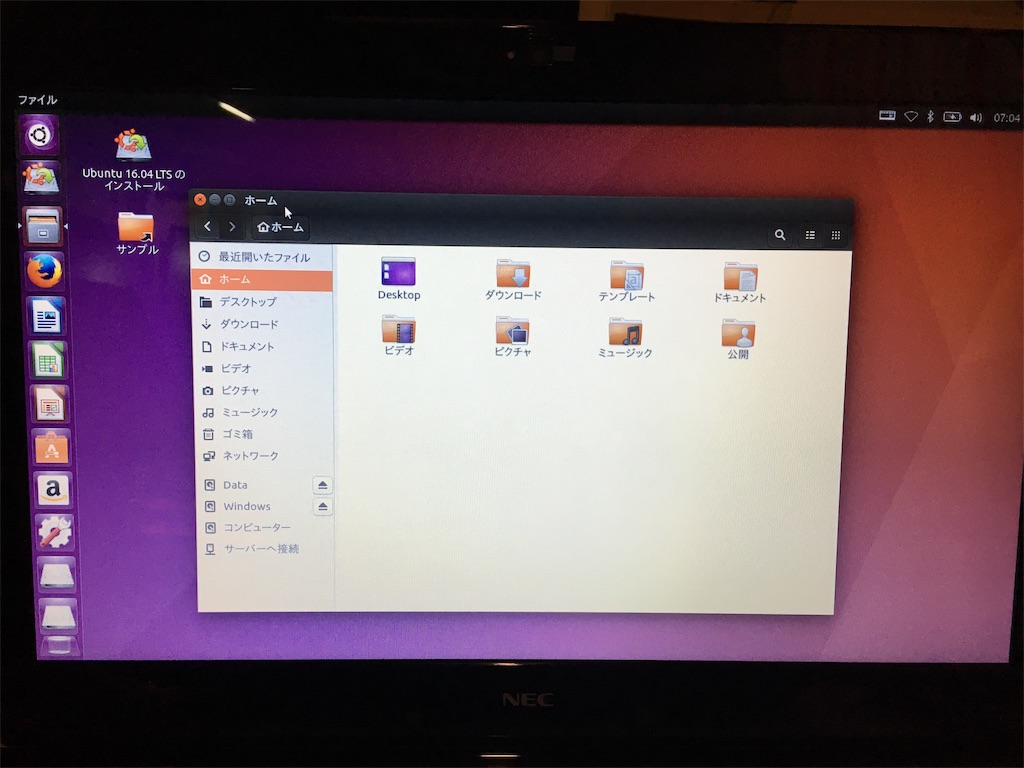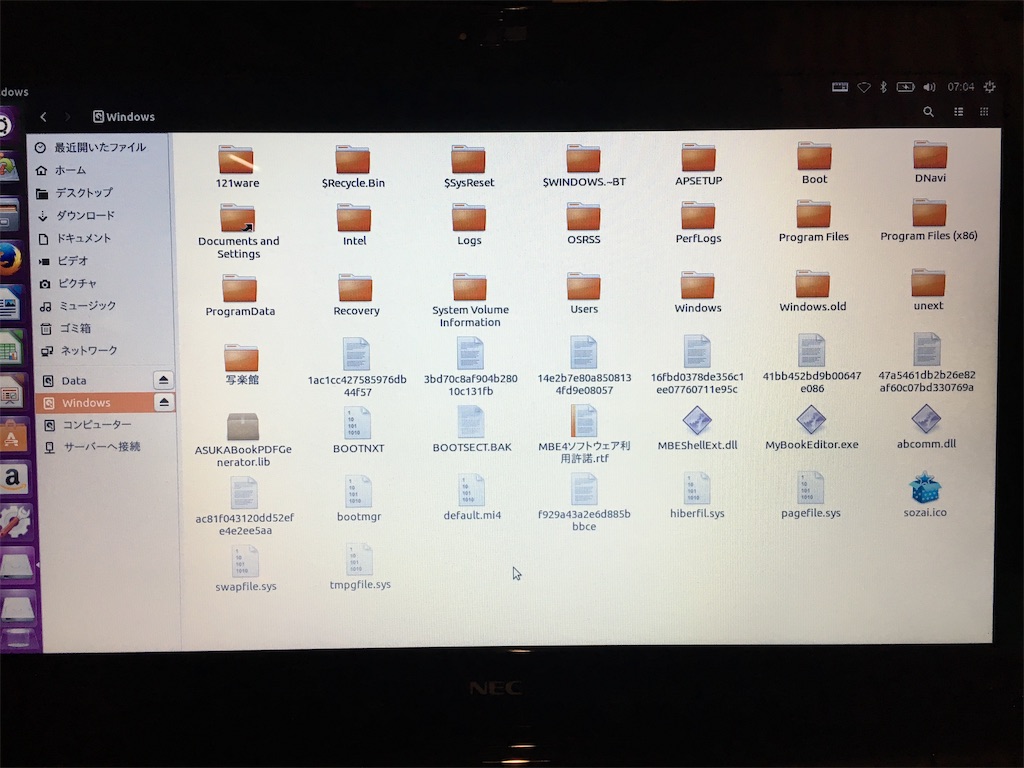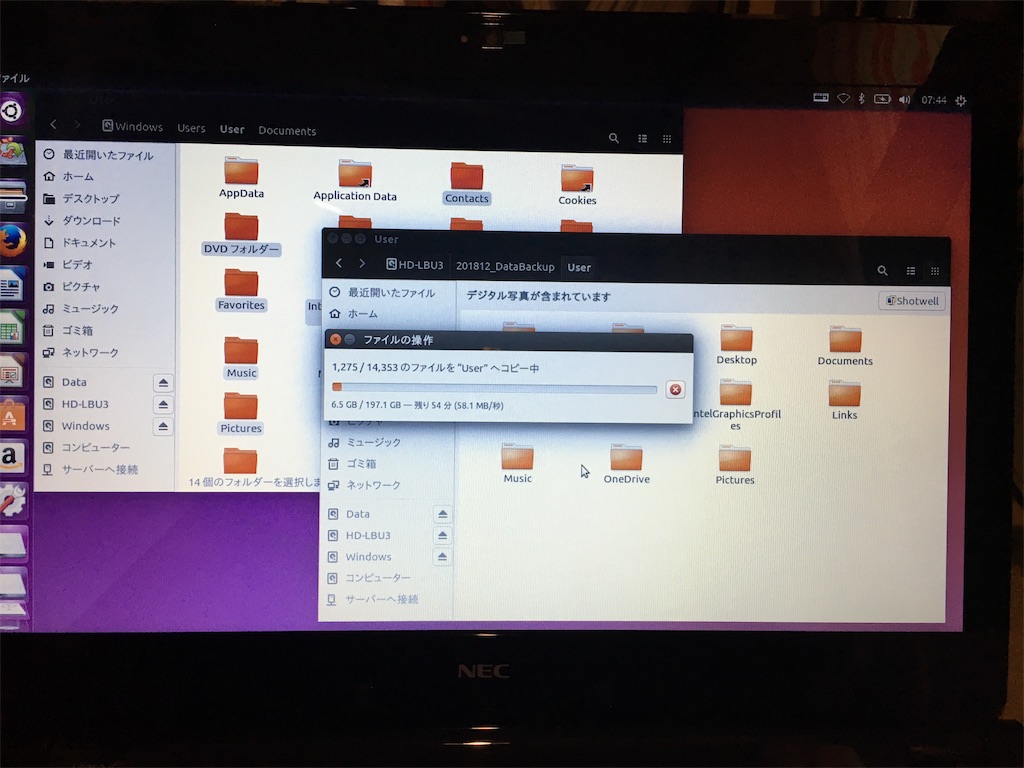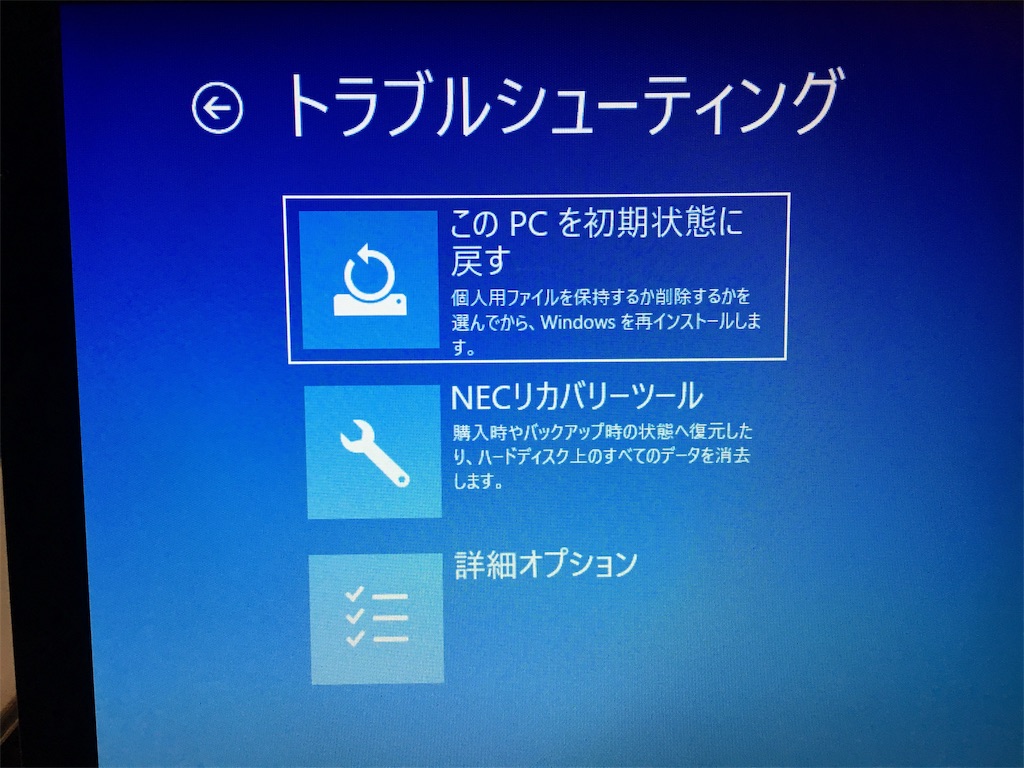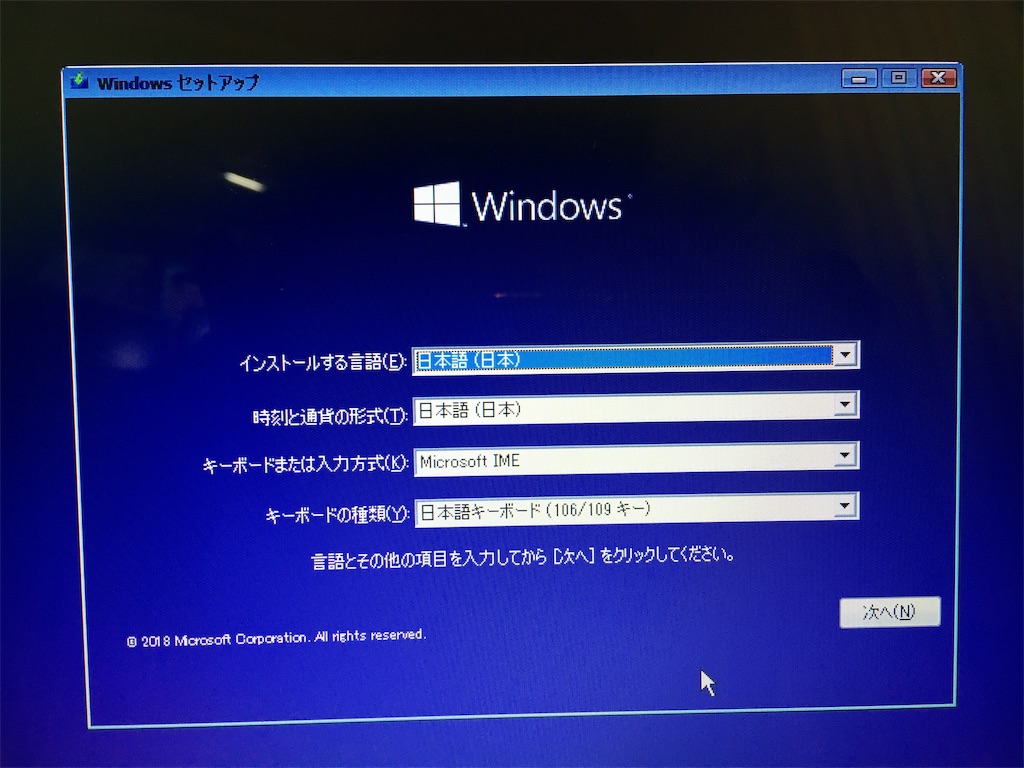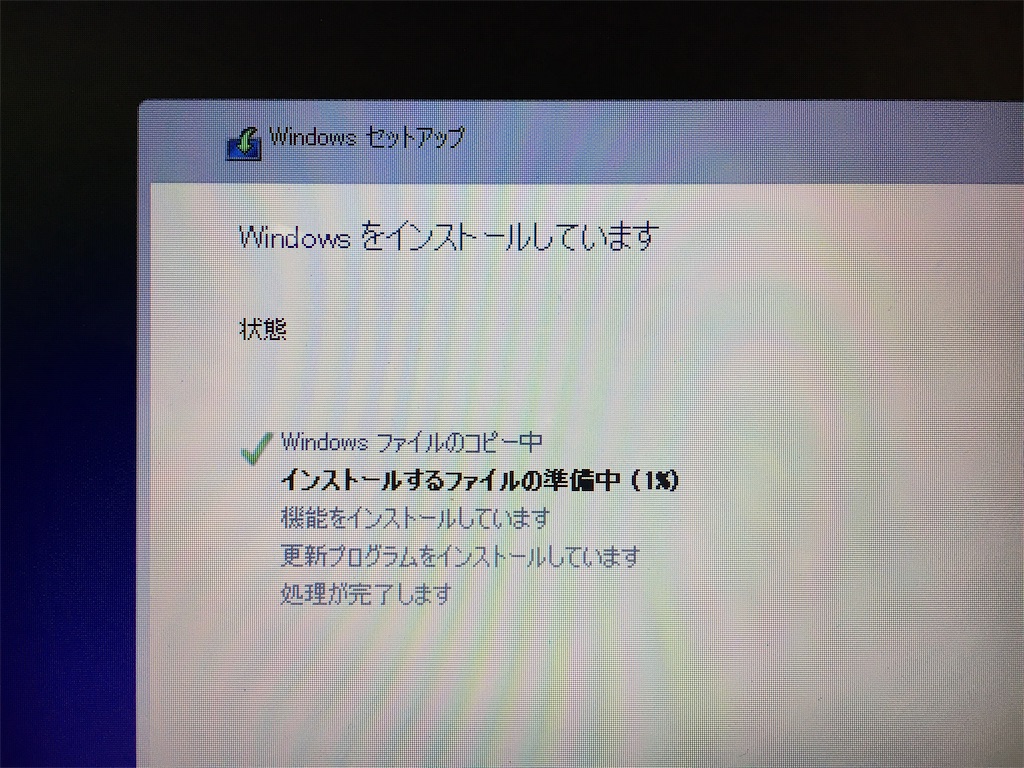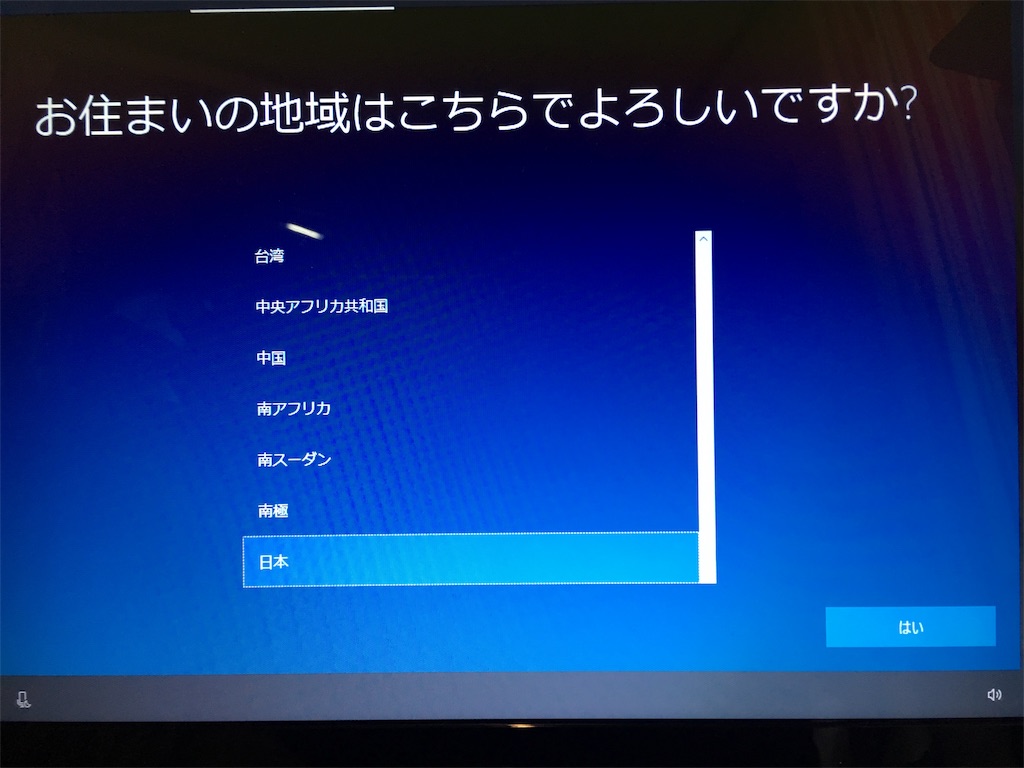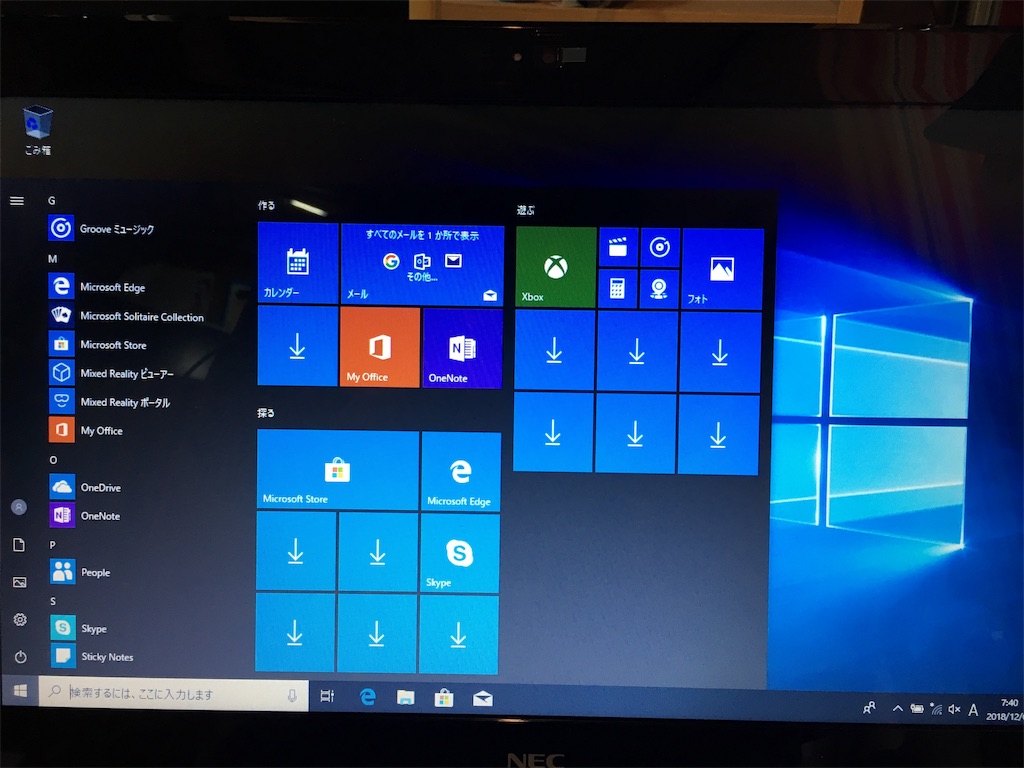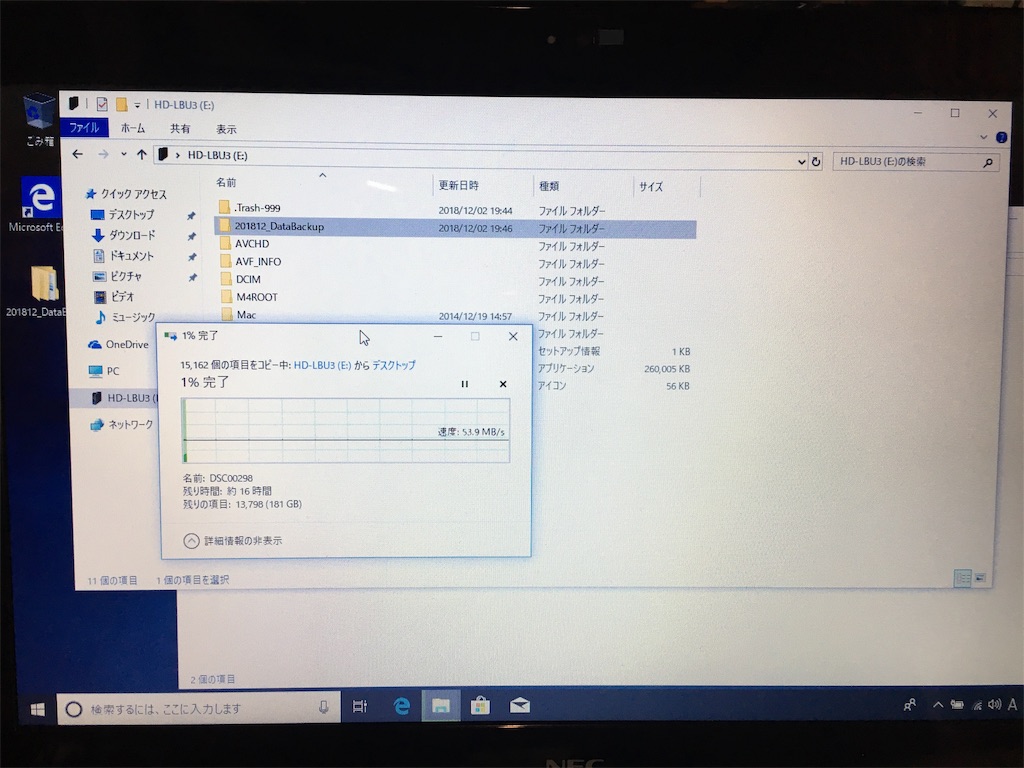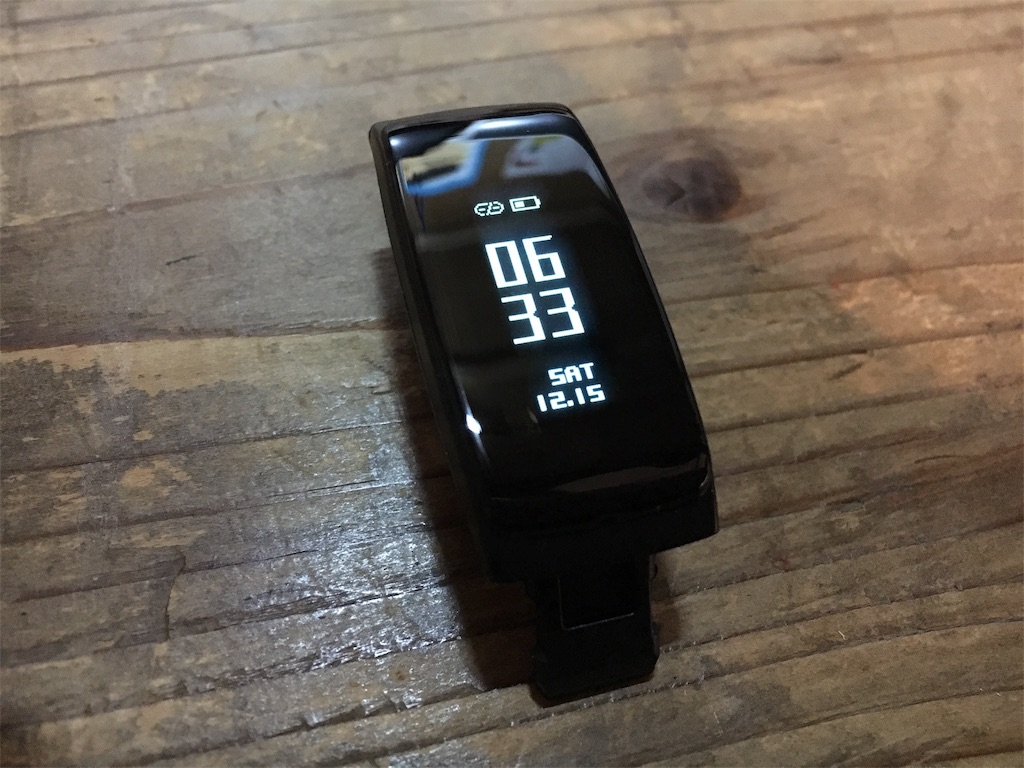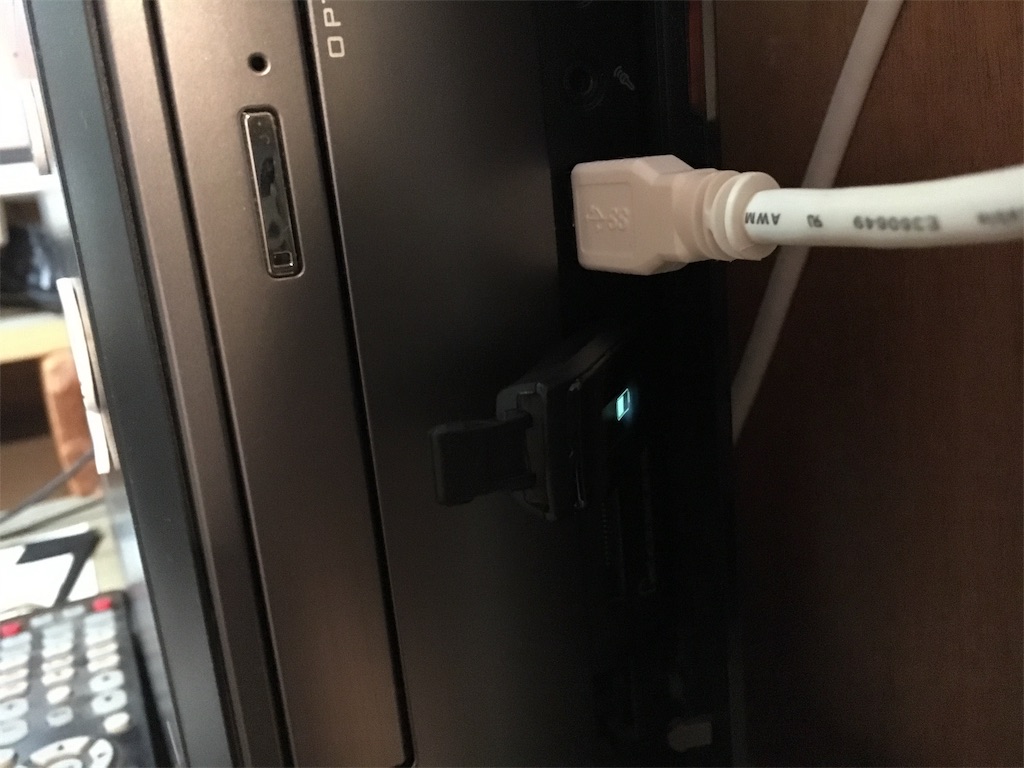昨年末になりますが、以前から気になっていたスマートウォッチを購入してみました。最初はiPhoneを持っていることもあり、アップルウォッチを狙ってましたが、結構な価格で断念・・・初回は格安なスマートウォッチにしました(笑)
購入したのはこちら。スマートウォッチも調べてみると、有名無名含めていろいろなメーカーから出ているんですね〜。探せば探すほど、どれも同じに見えてきて混乱しました。
Amazon.co.jp: Semiro 【2018最新版】 スマートウォッチ 血圧 心拍 歩数計
パッケージはこのような感じです。格安な割には悪くないかな?という第一印象。

梱包物のすべて。替えバンドが2つ付いているのが購入の決め手になりました。価格帯も性能も似たようなスマートウォッチがたくさんあり、どれにするか迷いましたね・・・
バンドが計3つ付いており、カラーも3色違います。このカラーならどれも使えるかな?

スマートウォッチは当然小さくて軽いです。電池は入っておらず、バッテリー内蔵なのでUSBにて充電が必要。iPhoneの充電アダプタが使えます。

裏返したところ。左側の青色の部分をUSBポートに差し込んで充電するわけです。

電源を入れたところ。この画面表示は変えることができません。黒色バックに白文字で悪くはありません。変なカラー表示よりはいいでしょう。
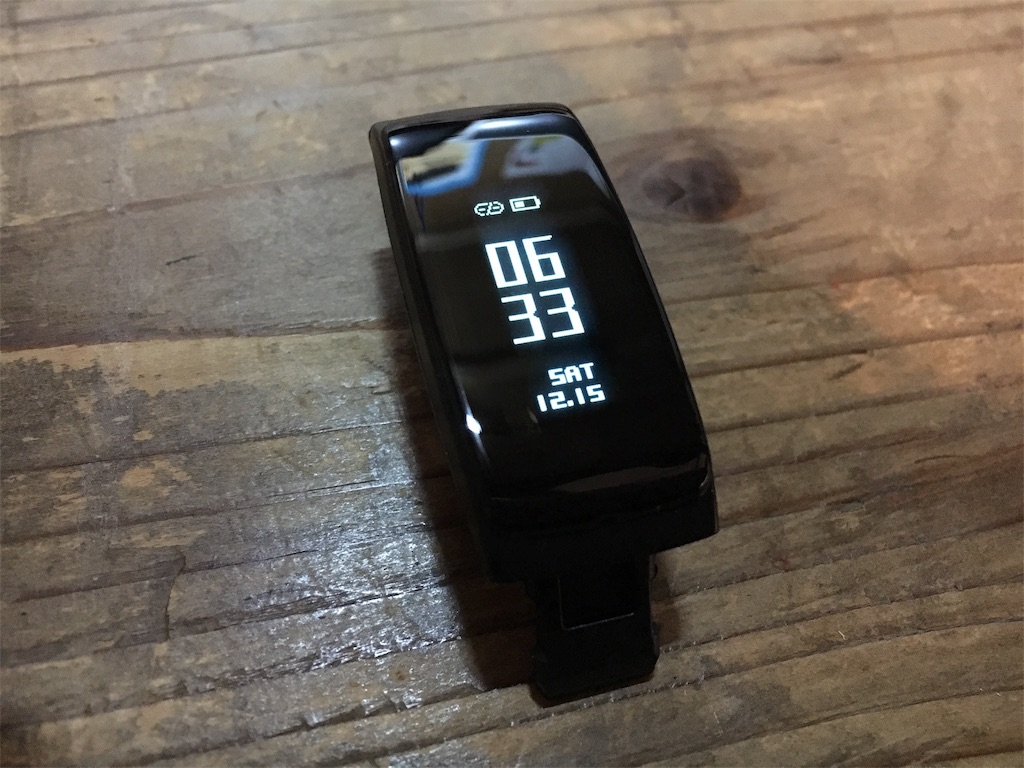
見えにくいですが、こうしてUSBポートにスマートウォッチを直接差し込んで充電します。2時間もあればフル充電できて早くて便利。
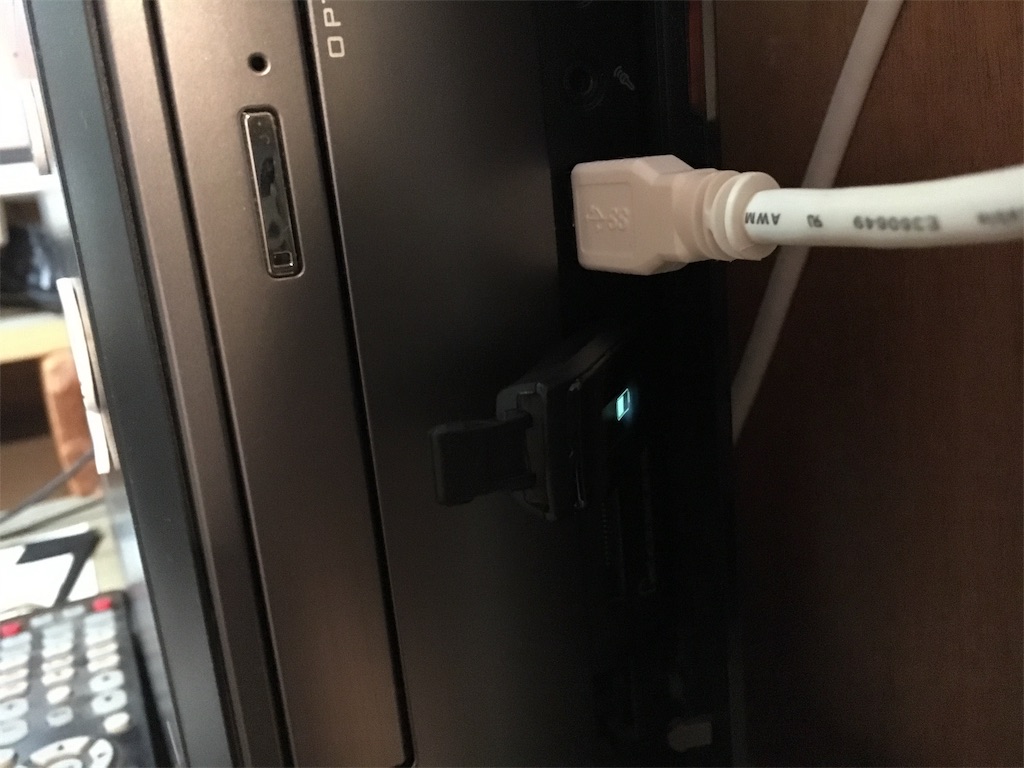
一か月ほど使ってみた感想としては、下記のような感じです。
・スキー場で使ってみたけど、問題なく使用可能、ある程度の生活防水機能はあり
・充電するためにバンドを外す必要があるが硬くて最初は戸惑った、毎回この作業は結構面倒かも?慣れるといえば慣れる
・普通に使って2~3日ほど充電が持つ
・スマホに来た電話やGmail、LINE、SMSなどの告知があり便利、スマートウォッチからの返信や通話は不可で告知のみ
・万歩計やカロリー計算、血圧計、心拍数計など、流行りの健康機能も装備
・万歩計のカウントは結構怪しいかも?参考程度には良い
・接続設定も簡単でアプリをインストールすればOK、特に迷った箇所は無し
・実際に使ってみて初めて「なるほど、こう使うのか」と分かることが多い
今ももちろん使っていますが、いちばん便利なのはやっぱりメールや電話の表示がされることですね。すぐに誰からのメール・電話か、用件は何か(メールのタイトルが表示されるので)が分かって、スマホをポケットから取り出す必要はありません。
持ってみるとなかなか面白いので、いきなりアップルウォッチは厳しいという方、ぜひ安価なスマートウォッチから楽しんでみてはいかがでしょうか?